Outlook'un arama kutusu, iletileri, kişileri, görevleri ve takvim girişlerini bulmanıza yardımcı olan güçlü bir araçtır.
Outlook penceresinin üst kısmındaki Arama kutusuna bir dizi tümcecik yazabilirsiniz. Farklı sözcükleri ve tümcecikleri aramaya ek olarak, arama sonuçlarınızı daraltmak için çeşitli işleçler ve anahtar sözcükler kullanabilirsiniz.
Aramanızı başlatmak için Outlook penceresinin üst kısmındaki Arama kutusunu tıklayın. Önerilen Aramalar'ı hemen görürsünüz. Bu öneriler, arama ve ileti geçmişinizi temel alır. Solda bir saat simgesi olan önerilen herhangi bir arama, konu, ileti gövdesi ve hatta tüm Microsoft 365 eklerinde arama dizesini içeren tüm iletileri döndürür.
Not: Outlook arama yaparken ön ek eşleştirme diye adlandırılan işlemi kullanır. Dolayısıyla Arama kutusuna ali yazarsanız, Outlook ali, Ali, Aliye ve alican sözcüklerini içeren iletileri döndürür ama halil veya mali sözcüklerini içerenleri döndürmez. Ayrıca, aramada sözcüklerle ilişkili sayılar (sözcük ile sayı arasında boşluk yoktur) sözcüğün parçası olarak kabul edilir. “365” için arama yapıldığında, “Microsoft365” içeren iletiler sonuç olarak BULUNMAZ.
Outlook, önerilen tümceciklere ek olarak, en son e-posta gönderdiğiniz kişilerden bazılarından gelen iletileri aramanıza yardımcı olacak öneriler de gösterir.
Aramayla ilgili temel bilgiler
-
Arama kutusuna sözcükler yazdığınızda, Outlook bu sözcük veya tümceciği bulmak için hem e-posta iletilerini hem de birçok türde eki tarar. Örneğin, tırnak işaretleriyle veya bunlar olmadan "proje" için arama yaparsanız, Outlook gönderen adında, konusunda, ileti gövdesinde veya eklerinde proje, projeler, projektör, projesi, vb. sözcüklerini içeren tüm iletileri döndürür.
-
Bir e-posta adresi, örneğin murat.demir64@yahoo.com yazarsanız, Outlook konusunda, ileti gövdesinde veya birçok türdeki eklerinde bu e-posta adresini içeren tüm e-posta iletilerini döndürdüğü gibi, bu e-posta adresinden gelen iletileri de döndürür. Arama sonuçlarınızı bir e-posta adresinden gelen e-postalarla sınırlandırmak için, arama kutusuna kimden:murat.demir64@yahoo.com yazın.
-
Bir e-postayı konu satırına göre ararken, konu satırında yalnızca birkaç sözcük ararsanız arama daha etkili olur. Örneğin, Bahar Planlaması Toplantı Gündemi 05/04/2021 konulu bir e-posta bulmak için Bahar Planlaması veya Toplantı Gündemi araması yapın.
-
Arama kutusunda noktalama işaretleri yok sayılır. "Bahar Planlaması Toplantısı." girmek "Bahar Planlaması Toplantısı"na girmekle aynıdır.
-
Beş basamaktan küçük sayı dizileri yok sayılır. 98101'i aramak istiyorsanız, 9810 girmek herhangi bir sonuç döndürmez.
-
Posta kutunuz Exchange 2019'da veya Exchange Online’da barındırılıyorsa çevrimiçi aramanın MAPI kısıtlamalarını kullandığı ve (burada daha fazla bilgi bulabilirsiniz) para birimiyle başlayan sayı dizeleri (ör. USD 123456), yalnızca para birimi ve sayı (USD123456) belirterek, sayının önüne NN ekleyerek (NN123456) veya para birimi [Boşluk] ve sayı (USD 123456) şeklinde aranabilir. Sayıyı belirtme (123456) hiçbir sonuç döndürmez.
-
Outlook'un sorunsuz çalışmasını sağlamak için yalnızca ilk 1.000 arama sonucu döndürülür. Bu liste aradığınız öğeleri içermiyorsa, daha belirli bir arama yapmayı deneyin.
-
Birden fazla dil içeren terimleri aramak tutarsız sonuçlar döndürebilir.
Outlook'un yerleşik arama filtrelerini kullanma
Outlook size bir dizi yerleşik arama filtresi sağlar. Yerleşik filtreleri kullanmak için, Arama kutusuna tıklayın. Tercihinize göre, arama kutusunun sağındaki filtreleme düğmesine basarak Gelişmiş Arama’yı kullanabilirsiniz. Alternatif olarak Outlook şeridi Ara sekmesini gösterecek şekilde değişir ve arama sonuçlarınızı daraltmak için Daralt grubundan istediğiniz seçenekleri kullanın.
Basitleştirilmiş Şerit veya Klasik Şerit kullanmanıza bağlı olarak ekranın üst kısmında arama kutusunu bulabilirsiniz.


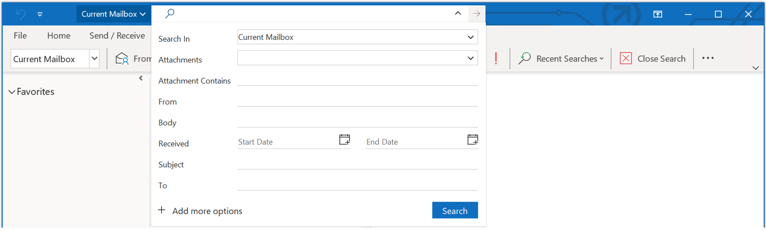
Arama başvuru tabloları
Aşağıdaki tabloda yararlı bulabileceğiniz bazı arama örnekleri gösterilir. Bu örneklere ek olarak, aramanızı daraltmak için VE, DEĞİL, VEYA <, >, = ve diğer işleçleri de kullanabilirsiniz. İşleçlerin büyük harfle yazılması gerekir.
|
Bunu yazdığınızda |
Bu bulunur |
|---|---|
|
ali |
ali, alicanAlican, ALİCAN, AliCan’ı veya büyük ve küçük harflerin herhangi bir bileşimini içeren öğeler. Hızlı Arama büyük/küçük harfe duyarlı değildir. Bu aramada abcBOBdef veya 123bob içeren öğeler BULUNMAZ. |
|
ali öztürk |
Önceki satırda listelenen varyasyonların tümüyle birlikteal ifadesini veya öztürk ifadesini içeren diğer tüm sözcüklerle birlikte öztürk ifadesini içeren ancak sözcükleri bu sıralamayla içermesi gerekmeyen öğeler. |
|
ahmet VE öztürk |
Hem ahmet hem de öztürk sözcüğünü içeren öğeler (ama bu sırayla olmayabilir). VE, DEĞİL ve VEYA gibi mantıksal işleçlerin büyük harf yazılması gerektiğini unutmayın. |
|
ahmet DEĞİL öztürk |
Tablonun ilk satırında listelenen tüm çeşitlemelerle birlikte ahmet’i içeren ama öztürk’ü içermeyen öğeler. |
|
ahmet VEYA öztürk |
Tablonun ilk satırında listelenen tüm çeşitlemelerle birlikte ahmet’i, öztürk’ü veya her ikisini içeren öğeler. |
|
“ahmet” |
ahmetin veya ahmetlerde gibi çeşitlemelerini değil, tam olarak ahmet ifadesini içeren öğeler. Tam dizeyi aramak için, tırnak işaretleri kullanmalısınız. |
|
gönderen:"ahmet öztürk" |
ahmet öztürk tarafından gönderilen öğeler. Arama sonuçlarının tırnak içindeki tümcecikle tam olarak eşleşmesi için çift tırnak kullanıldığına dikkat edin. Ayrıca kimden: yazıp ardına kişi adının birkaç harfini ekleyebilirsiniz; Outlook aralarından seçim yapabileceğiniz bir kişi listesi önerecektir. |
|
kimden:"ahmet öztürk" hakkında:”durum raporu” |
ahmet öztürk tarafından gönderilen ve konu satırında, gövde metninde veya ek içeriğinde durum raporu bulunan öğeler. Arama sonuçlarının tırnak içindeki tümcecikle tam olarak eşleşmesi için çift tırnak kullanıldığına dikkat edin. |
|
ekivar:evet |
Ekleri olan öğeler. Aynı sonuçları elde etmek için ekivar:doğru da kullanabilirsiniz. |
|
ekler:sunu.pptx |
sunu.pptx adlı eki olan veya ekinin içeriğinde sunu.pptx dizesi bulunan öğeler. |
|
konu:"ahmet öztürk" |
Konusunda ahmet öztürk dizesi bulunan öğeler. |
|
bilgi:"ahmet öztürk" |
Bilgi satırında ahmet öztürk görünen adı bulunan öğeler. |
|
bilgi:ahmetozturk@contoso.com |
Bilgi satırında ahmetozturk@contoso.com e-posta adresi bulunan öğeler. |
|
gizli:ahmet |
Gizli satırında ahmet bulunan öğeler. |
|
kategori:sarı |
İçinde sarı sözcüğü geçen bir kategori adı içeren öğeler. Örneğin, "Sarı kategorisi" veya "Sarılık" veya "Sarışın." |
|
iletiboyutu: < 10 KB |
Boyutu 10 kilobayttan küçük olan öğeler. "Küçüktür" karşılaştırma işlecinin (<) kullanıldığına dikkat edin. |
|
iletiboyutu: > 5 MB |
Boyutu 5 megabayttan büyük olan öğeler. “Büyüktür” karşılaştırma işlecinin (>) kullanıldığına dikkat edin. |
|
süre:geçen hafta |
Bir süre sonunda izlenmek üzere bayrak eklenmiş öğeler. |
|
iletiboyutu:çokküçük |
Boyutu 10 kilobayttan küçük olan öğeler |
|
iletiboyutu:küçük |
Boyutu 10 ile 25 kilobayt arasında olan öğeler |
|
iletiboyutu:orta |
Boyutu 25 ile 100 kilobayt arasında olan öğeler |
|
iletiboyutu:büyük |
Boyutu 100 ile 500 kilobayt arasında olan öğeler |
|
iletiboyutu:çokbüyük |
Boyutu 500 kilobaytla 1 megabayt arasında olan öğeler |
|
izlemebayrağı:izleme |
İzle bayrağı kullanılarak işaretlenmiş olan öğeler. |
|
iletiboyutu:aşırıbüyük |
Boyutu 5 megabayttan büyük olan öğeler |
|
bayrakeklenmiş:doğru |
İzlenmek üzere bayrak eklenmiş olan öğeler. |
|
gönderen:ahmet (Alınma zamanı:7/1/21 VEYA Alınma zamanı:8/1/21) |
Ahmet tarafından gönderilen ve 7/1/21 veya 8/1/21 tarihinde gelen öğeler. Tarihleri gruplandırmak için ayraç kullanıldığına dikkat edin. |
|
alınma zamanı: 15/1/2021 |
15/01/2021 tarihinde gelen öğeler. |
|
alınma zamanı:"bu hafta" |
Bu hafta gelen öğeler. Çok sözcüklü tarihleri ararken tırnak işaretlerinin kullanımına dikkat edin.
Notlar:
|
|
kime: ahmet |
Gönderilmiş Öğeler klasöründe arama yaparken, ahmet’e gönderdiğiniz öğeler. |
|
okundu:hayır |
Okunmamış olan öğeler. Aynı sonuçları elde etmek için okundu:yanlış da kullanabilirsiniz. |
|
konu:durum alındı:Mayıs |
Mayıs ayında (herhangi bir yılın) herkesten aldığınız ve konu satırında durum sözcüğü bulunan öğeler. |
Takvim Aramaları
Aşağıdaki aramalar ancak bir Takvim klasöründen çalıştırıldığında düzgün sonuçlar döndürür.
|
Bunu yazarak |
Bu bulunur |
|---|---|
|
başlangıçtarihi:gelecek hafta konu:durum |
Konu satırında durum sözcüğü bulunan, gelecek haftanın takvim öğeleri. |
|
eşittir:yinelenen |
Yinelenen takvim öğeleri. |
|
düzenleyici:ahmet |
Düzenleyicisi ahmet olan takvim öğeleri. |
Kişi Aramaları
Aşağıdaki aramalar ancak bir Kişiler klasöründen çalıştırıldığında düzgün sonuçlar döndürür.
|
Bunu yazarak |
Bu bulunur |
|---|---|
|
ad:ahmet |
Ad alanında ahmet bulunan kişiler. |
|
soyadı:öztürk |
Soyadı alanında öztürk bulunan kişiler. |
|
takmaad:ahmet |
Takma Ad alanında ahmet bulunan kişiler. |
|
işunvanı:doktor |
İş Unvanı alanında doktor bulunan kişiler. |
|
iştelefonu:555-0100 |
İş Telefonu alanında 555-0100 bulunan kişiler. |
|
evtelefonu:555-0100 |
Ev Telefonu alanında 555-0100 bulunan kişiler. |
|
ceptelefonu:555-0100 |
Cep Telefonu alanında 555-0100 bulunan kişiler. |
|
işfaksı:555-0100 |
İş Faksı alanında 555-0100 bulunan kişiler. |
|
işadresi: (4567 Ana Cadde, Beyoğlu, İstanbul 98052) |
İş Adresi alanında 4567 Ana Cadde, Beyoğlu, İstanbul 98052 bulunan kişiler. Adresin parantez içine alındığına dikkat edin. |
|
evadresi: (4567 Ana Cadde, Beyoğlu, İstanbul 98052) |
Ev Adresi alanında 4567 Ana Cadde, Beyoğlu, İstanbul 98052 bulunan kişiler. Adresin parantez içine alındığına dikkat edin. |
|
işşehri:İstanbul |
İş Şehri alanında istanbul bulunan kişiler. |
|
işpostakodu:98052 |
İş Posta Kodu alanında 98052 bulunan kişiler. |
|
sokak:(4567 Ana Cadde) |
İş Adresi Sokak alanında 4567 Ana Cadde bulunan kişiler. Adresin parantez içine alındığına dikkat edin. |
|
evsokağı:(4567 Ana Cadde) |
Ev Adresi Sokak alanında 4567 Ana Cadde bulunan kişiler. Adresin parantez içine alındığına dikkat edin. |
|
doğumgünü:4/6/1960 |
Doğum Günü alanında 4/6/1960 bulunan kişiler. |
|
websayfası:www.contoso.com |
Web Sayfası Adresi alanında www.contoso.com URL’si bulunan kişiler. |










